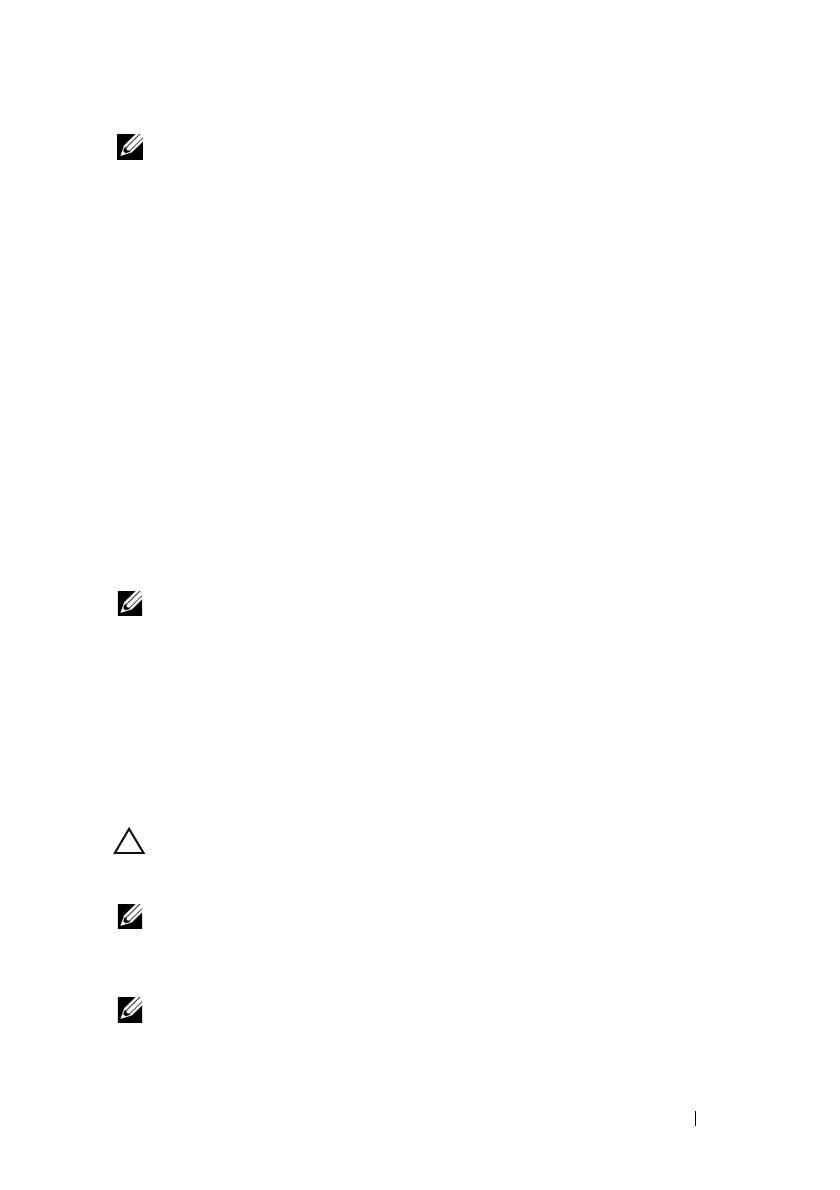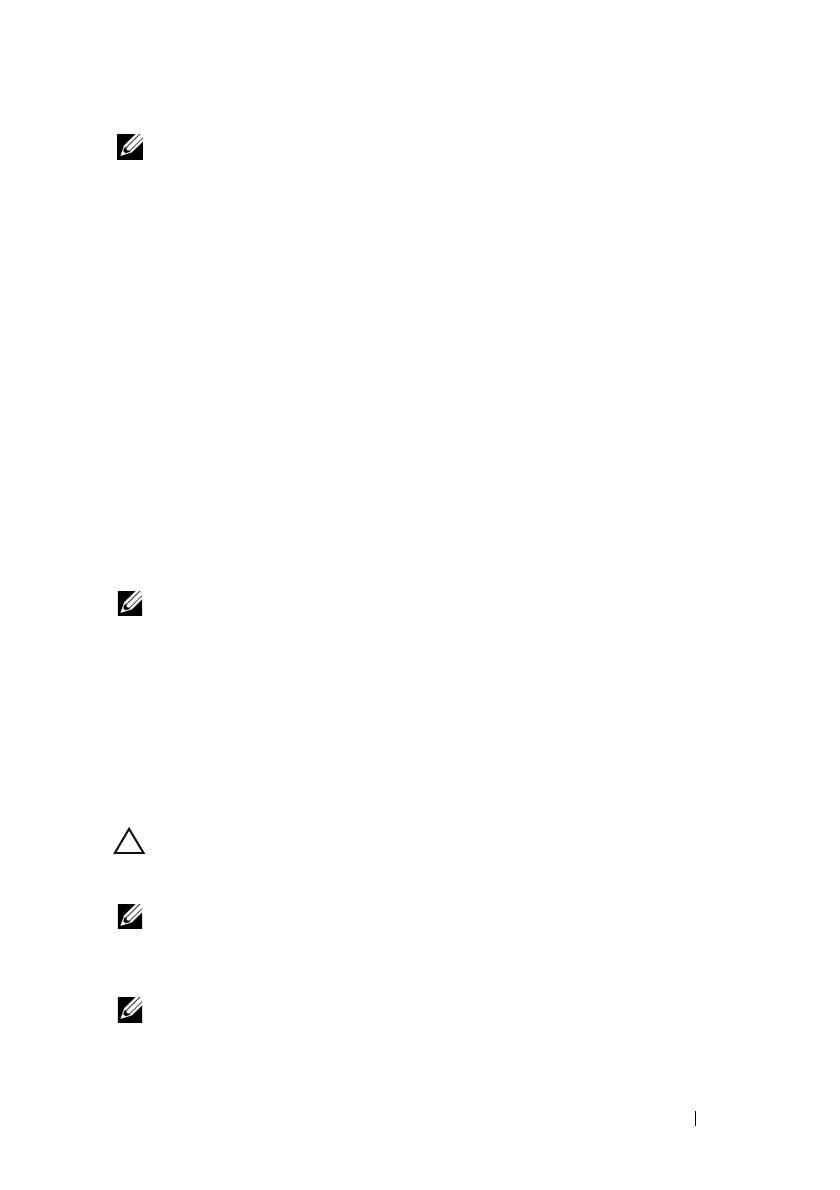
機能 11
メモ:仮想ディスク内の物理ディスクは、インタフェースとドライブが同
じ種類(HDD または SSD)でなければなりません。例えば、同じ仮想ディ
スク内に HDD および SSD 物理ディスクを混在させることはできません。
RAID 0 と RAID 5 には最大 4 台の物理ディスクを使用できます。RAID 1
には最大 2 台の物理ディスクを使用できます。RAID 10 には最大 4 台の
物理ディスクを使用できます。
システム起動時に物理ディスクで障害が発生すると、障害の発生した物
理ディスクがコントローラによって次のように識別されます。
•
PERC S110
アダプタ
ユーティリティによる、仮想ディスク内の障
害が発生した物理ディスクの赤いハイライト表示。
• Dell Inc. PERC S110 Controller BIOS 画面での、Degraded(劣
化)または Failed(障害あり)の仮想ディスクが検出されたとい
う、短い警告。これにより、障害の発生した物理ディスクが存在す
ることをユーザーは警告されます。
• Dell OpenManage Server Administrator Storage Management。
• 各物理ディスク上の 2 色のステータス LED。緑色のステータス LED
はオフになり、橙色が点滅します。
メモ:PERC S110 アダプタは容量が 2 TB 以上の HDD 物理ディスク をサ
ポートしています。
物理ディスクのホットスワッピング(ホットスワップ機能)
ホットスワップ(ホットプラグ)機能は、ホストシステムの電源が入っ
ている状態で、物理ディスクを他のものに手動で交換できます。
システムがホットスワップ対応である場合、コントローラの動作中、コ
ントローラをリセットせずに物理ディスクをシステムのバックプレーン
に接続できます。
注意: システムからの物理ディスクのホットスワップは PERC S110 アダ
プタ およびホットスワップ対応のバックプレーンがシステムに装備され
ている場合にのみ可能です。
メモ:システムのカバーを取り外さないとシステムの物理ディスクにアク
セスできない場合は、物理ディスクをホットスワップできません。物理ディ
スクはバックプレーン上(取り外し可能な前面パネルの裏側)に配置し、
外部からアクセスできなければなりません。
メモ:すでに作成された仮想ディスク内の物理ディスクを交換するとき
は、SATA HDD 物理ディスクは SATA HDD 物理ディスクと、SATA SSD 物理
ディスクは SATA SSD 物理ディスクと交換するようにしてください。